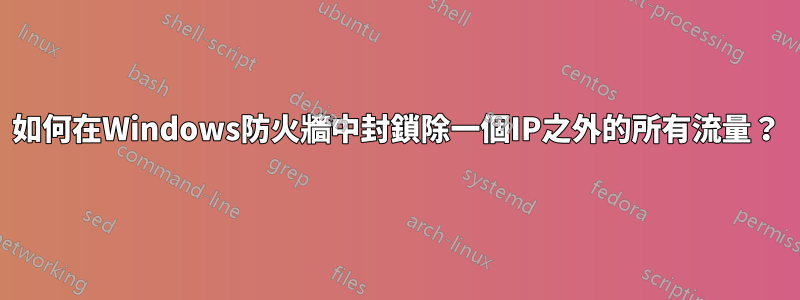
我正在嘗試使用 Windows 7 防火牆來阻止來自所有 IP 和所有協定的所有傳出和傳入流量,但往返於特定 IP 位址的 UDP 除外。
原因是因為我使用的是基於 UDP 的 VPN,因此不需要其他流量,因此我想將其全部關閉。
我的配置阻止所有傳出流量,但也阻止傳出到我想要存取的 IP 的流量。例如,我無法 ping 允許的 IP 位址(請注意,我已將其設定為允許的任何協議,因此 ping 應該可以工作)。當我嘗試 ping 通它時,我得到“一般失敗”。
我認為將允許規則放在清單頂部會使其起作用,但事實並非如此。我在這裡錯過了什麼嗎?
答案1
實現此目的的正確方法是將 Windows 防火牆配置為預設阻止所有傳出流量,然後僅允許所需的傳出連線。
為此,請單擊具有進階安全性的 Windows 防火牆在左側窗格中,然後選擇Windows 防火牆屬性從右窗格中。旁邊出站連接, 選擇堵塞。然後,點擊好的。

完成後,只需刪除阻止所有傳出流量規則,你應該已經準備好了。
答案2
您可以使用 IPSec 來完成此操作。
- 按一下「開始」並鍵入 MMC,然後從清單中選擇 MMC。
- 按一下檔案 -> 新增/移除管理單元 -> 新增 IP 安全性原則管理單元,然後按一下確定
- 右鍵單擊中間部分,然後按一下“建立 IP 安全性原則”
- 按照第一個精靈的操作,預設設定提供您想要的名稱/描述。
- 在第一個精靈後開啟的視窗中,按一下“新增...”
- 按一下“下一步”x3,然後按一下“新增...”
- 提供「阻止全部」或類似名稱的名稱。點擊“新增...”
- 運行該精靈並保留所有預設值,然後按一下“確定”
- 選擇“阻止全部”,然後按一下“下一步”,然後再次“新增...”
- 依照精靈提供的名稱「阻止」並選擇「阻止」作為操作。
- 重複步驟 5-10,選擇正確的來源/目標/協議,並在步驟 10 中選擇「允許」。



